
Η προστασία των χρηστών στα Windows 10 είναι αρκετά επιθετική η οποία, ως επί το πλείστον, είναι ένα καλό πράγμα που προστατεύει τους ανθρώπους από κακόβουλο λογισμικό. Ωστόσο, κάθε τόσο, είμαστε λίγο επιθετικοί και εμποδίζουμε την πραγματική δουλειά σας. Διαβάστε παρακάτω καθώς σας δείχνουμε πώς να παρακάμψετε το σφάλμα "Αυτή η εφαρμογή έχει αποκλειστεί για την προστασία σας" στα Windows 10.
Γιατί θέλω να το κάνω αυτό;
Κατά γενικό κανόνα, εσείς όχι θέλω να το κάνω αυτό. Ιστορικά, τα Windows ήταν αρκετά χαλαρά όσον αφορά την ασφάλεια αρχείων και την πρόληψη κακόβουλων επιθέσεων λογισμικού. Με την πάροδο των ετών οι μηχανικοί της Microsoft έχουν σιγά-σιγά σφίξει τα πράγματα, βελτίωση με βελτίωση και χάρη στους υπογεγραμμένους οδηγούς, τα πιστοποιητικά, ρυθμίσεις ελέγχου λογαριασμού χρήστη και ούτω καθεξής υπάρχει πολύ χαμηλότερη πιθανότητα αυτές τις μέρες να εγκαταστήσετε κατά λάθος κακόβουλο λογισμικό.
ΣΧΕΤΙΖΟΜΑΙ ΜΕ: Beginner Geek: Γιατί ο έλεγχος λογαριασμού χρήστη σφαλίζει;
Εάν βρήκατε αυτό το άρθρο μέσω της αναζήτησης Google και είστε απογοητευμένοι που δεν μπορείτε να εγκαταστήσετε μια εφαρμογή, επειδή τα Windows 10 συνεχίζουν να σας αρνούνται με το μήνυμα σφάλματος "Αυτή η εφαρμογή έχει αποκλειστεί για την προστασία σας", προτού ακόμη σκάψουμε πώς να παρακάμψετε το σφάλμα, θέλουμε να πάρετε μια βαθιά ανάσα και να σκεφτείτε από πού προήλθε το αρχείο. Είστε αναστατωμένοι που ο παλιός σαρωτής σας από το 2004 δεν θα λειτουργήσει στα Windows 10 και βρήκατε προγράμματα οδήγησης bootleg σε κάποιο ύποπτο ιστότοπο όπως το SuperAwesomeFreeAndTotallyNotMalwareDrivers.com; Θα συνιστούσαμε να δαγκώσετε τη σφαίρα, να αποκτήσετε ένα νεότερο σαρωτή και να μην παρακάμψετε τις πολύ χρήσιμες προστασίες που εφαρμόζονται ακριβώς για να σας εμποδίσει να τρέξετε ύποπτα αρχεία Setup.exe βρέθηκαν σε ιστότοπους αμφίβολης ποιότητας.
Από την άλλη πλευρά, μπορεί να βρεθείτε σε μια απόλυτα έγκυρη κατάσταση όπου έχετε κατεβάσει τα προγράμματα οδήγησης για ένα αρχείο απευθείας από τον ιστότοπο του κατασκευαστή και απλά δεν θα εκτελούνται σωστά στα Windows 10 λόγω τεχνικών (αλλά όχι κακόβουλων) προβλημάτων όπως το πιστοποιητικό έληξε ή δεν εφαρμόστηκε σωστά. Σε τέτοιες περιπτώσεις είναι απολύτως λογικό να παρακάμψετε το μήνυμα σφάλματος και το συνοδευτικό μπλοκ ασφαλείας.
Και πάλι, και για έμφαση, θα πρέπει να παρακάμψετε αυτό το μέτρο ασφαλείας μόνο εάν είστε απόλυτα σίγουροι ότι έχετε νόμιμο εκτελέσιμο και όχι κακόβουλο λογισμικό. Το κατεβάσατε από τον ιστότοπο υποστήριξης της Hewlett-Packard; Μεγάλος. Το κατεβάσατε από έναν σκιερό ιστότοπο προγράμματος οδήγησης; Μην το σκεφτείτε καν.
Πώς αντιμετωπίζω το σφάλμα;
Το σφάλμα είναι μάλλον περίεργο. Η γραμμή τίτλου του αναδυόμενου πλαισίου είναι "Έλεγχος λογαριασμού χρήστη", αλλά εμφανίζεται ακόμα κι αν ορίσετε τις ρυθμίσεις ελέγχου λογαριασμού χρήστη σε ένα ελάχιστο επίπεδο ή τις απενεργοποιήσετε. Το προειδοποιητικό κείμενο είναι "Αυτό το πρόγραμμα έχει αποκλειστεί για την προστασία σας" και το κύριο κείμενο της προειδοποίησης είναι "Ένας διαχειριστής σας έχει εμποδίσει την εκτέλεση αυτού του προγράμματος. Για περισσότερες πληροφορίες, επικοινωνήστε με τον διαχειριστή. "
ΣΧΕΤΙΖΟΜΑΙ ΜΕ: Ενεργοποιήστε τον (Κρυφό) λογαριασμό διαχειριστή στα Windows 7, 8 ή 10
Αυτό δεν φαίνεται ιδιαίτερα περίεργο (ο αποκλεισμός της εγκατάστασης αρχείων σε μη διαχειριστικό λογαριασμό είναι μια κοινή δυνατότητα σε όλα τα λειτουργικά συστήματα), αλλά θα λάβετε το σφάλμα ακόμα και αν εκτελέσετε την εγκατάσταση σε λογαριασμό Windows 10 με δικαιώματα διαχειριστή. Περαιτέρω, εάν κάνετε δεξί κλικ στο αρχείο και επιλέξετε "Εκτέλεση ως διαχειριστής" θα λάβετε το ίδιο ακριβώς σφάλμα.
Ωστόσο, μπορείτε να παρακάμψετε ολόκληρη τη διαδικασία (και θέλουμε και πάλι να τονίσουμε ότι θα πρέπει να το κάνετε μόνο εάν έχετε ρητή εμπιστοσύνη στην εγκυρότητα του αρχείου που πρόκειται να εκτελέσετε) μεταβαίνοντας στη γραμμή εντολών.
Σημείωση: Υπάρχει μια άλλη λύση που περιλαμβάνει ενεργοποίηση του "κρυφού" λογαριασμού διαχείρισης στα Windows όπου αποσυνδέεστε από τον κανονικό λογαριασμό σας (ακόμα κι αν έχει, όπως αναφέρθηκε παραπάνω, δικαιώματα διαχειριστή) και συνδεθείτε στον νέο λογαριασμό γενικής ονομασίας "διαχειριστής" για να εκτελέσετε το πρόγραμμα που δεν θα εκτελεστεί. Στη συνέχεια, ακολουθείτε την έξοδο από την αποσύνδεση και απενεργοποιώντας τον κρυφό λογαριασμό διαχειριστή. Αυτή η τεχνική λειτουργεί, αλλά το επισημαίνουμε εδώ μόνο από το καθήκον να είμαστε εμπεριστατωμένοι στην εκπαίδευση του αναγνώστη, όχι επειδή αξίζει τον κόπο ή τον πιθανό κίνδυνο ασφαλείας (εάν δεν απενεργοποιήσετε τον λογαριασμό)
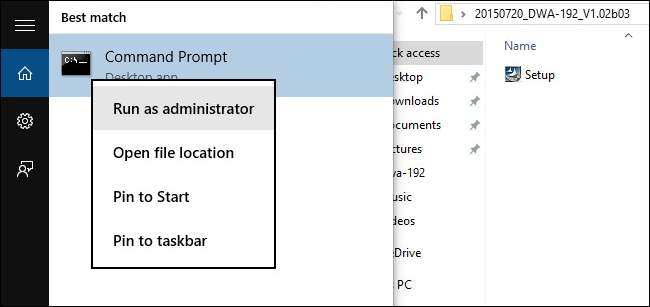
Ακόμα κι αν το δεξί κλικ στην εν λόγω εφαρμογή και η επιλογή "Εκτέλεση ως διαχειριστής" δεν κάνει τίποτα, αν βάλετε το "cmd.exe" στο παράθυρο διαλόγου στο μενού Έναρξη των Windows 10, κάντε δεξί κλικ σε αυτό και επιλέξτε "Εκτέλεση ως διαχειριστής »για το γραμμή εντολών , όπως φαίνεται παραπάνω μαζί με την προσβλητική εφαρμογή Setup.exe, τότε η αυξημένη γραμμή εντολών θα εκτελέσει το ακατάλληλα υπογεγραμμένο εκτελέσιμο.
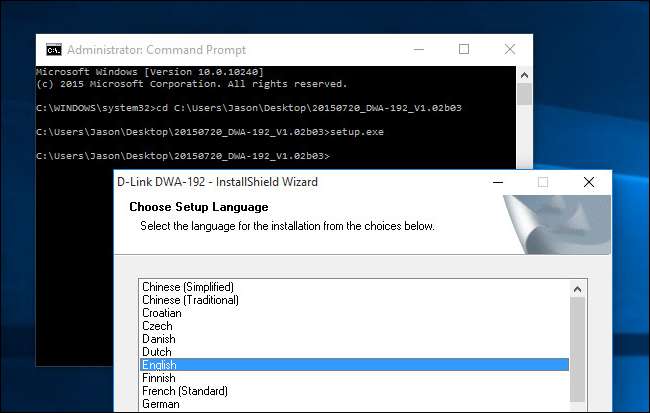
Σε αυτό το σημείο μπορείτε απλά να πλοηγηθείτε στη θέση του αρχείου .EXE μέσω της γραμμής εντολών και να το εκτελέσετε όπως φαίνεται στο παραπάνω στιγμιότυπο οθόνης. Σε αντίθεση με την επιλογή "Εκτέλεση ως διαχειριστής" μέσω του GUI στην Εξερεύνηση των Windows, όταν ξεκινάει από την ανυψωμένη προτροπή, θα απολαύσετε μια εμπειρία χωρίς σφάλματα
Και πάλι, δεν συνιστούμε να χρησιμοποιήσετε αυτό το τέχνασμα, αλλά αν βρεθείτε με κάποια νόμιμα αλλά λανθασμένα υπογεγραμμένα προγράμματα οδήγησης (και δεν πρόκειται να περιμένετε, ενδεχομένως επ 'αόριστον, ο κατασκευαστής να τα υπογράψει σωστά για τα Windows 10) τότε το τέχνασμα είναι μια πραγματική εξοικονόμηση ζωής.
Έχετε κάποια ερώτηση σχετικά με τα Windows 10; Στείλτε μας ένα email στο [email protected] και θα κάνουμε το καλύτερο δυνατό για να το απαντήσουμε.







